怎么解决win7系统速度慢
发布时间:2016-12-26 14:06
相关话题
本本系统运行的速度超慢,那么怎么解决win7系统速度慢呢?接下来大家跟着小编一起来了解一下解决win7系统速度慢的解决方法吧。
解决win7系统速度慢方法
首先打开“运行”对话框,可以直接按键盘组合键(Win+R)来打开。输入命令“msconfig”进入系统配置实用程序界面。
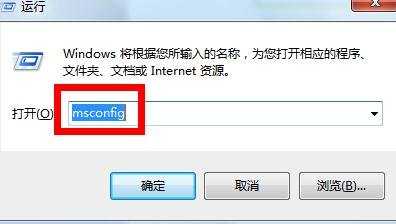
在此界面中,切换至“启动”选项卡,点击“全部禁用”按钮。
当然,我们也可以根据实际需要,勾选某些必须要启动的项。

切换至“服务”选项卡,勾选“隐藏所有Microsoft服务”,并点击“全部禁用”按钮。
当然,我们也可以根据实际需要,勾选某些必须要启动的服务项。
最后点击“确定”完成设置。

接下来对系统中不再需要的软件进行清理:
打开“控制面板”,点击“程序和功能”项进入。
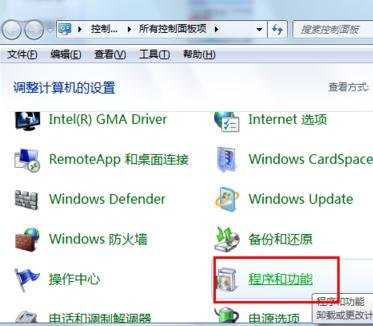
在打开的“卸载程序或功能”窗口中,双击要卸载的程序,将不常用的程序给卸载掉。
这样就可以有效提升电脑的速度。

另外,我们还可以使用相关系统优化软件对系统进行更全面的维护:比如“百度杀毒”、“腾讯电脑管家”以及“金山毒霸”等程序。
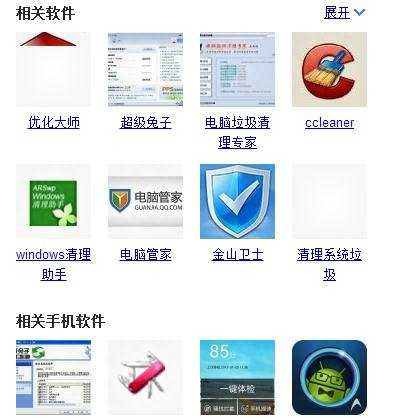

怎么解决win7系统速度慢的评论条评论